Antiguo Launcher

Ahora os enseñare como conseguir el Nuevo Launcher:
1. Abren el Minecraft con el antiguo Launcher.
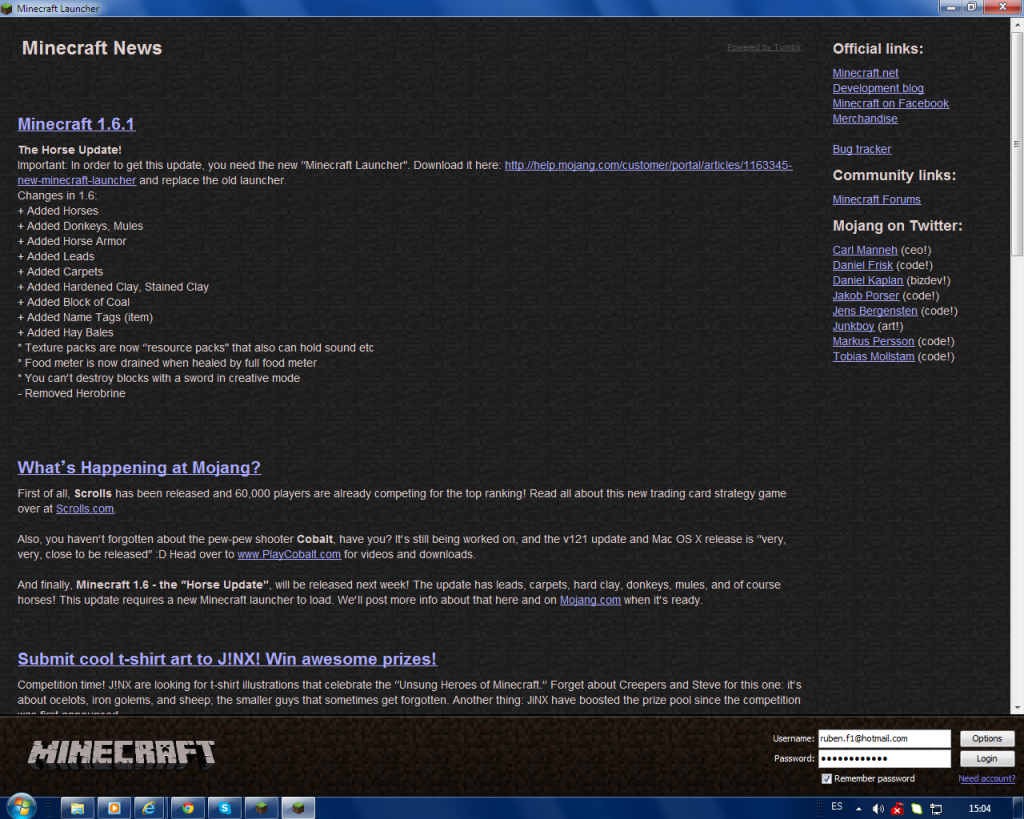
2. Cuando abrimos el Minecraft nos saldrá esto. Un Mensaje de Mojang diciéndonos que ha salido la 1.6 y cliquemos para mas información.
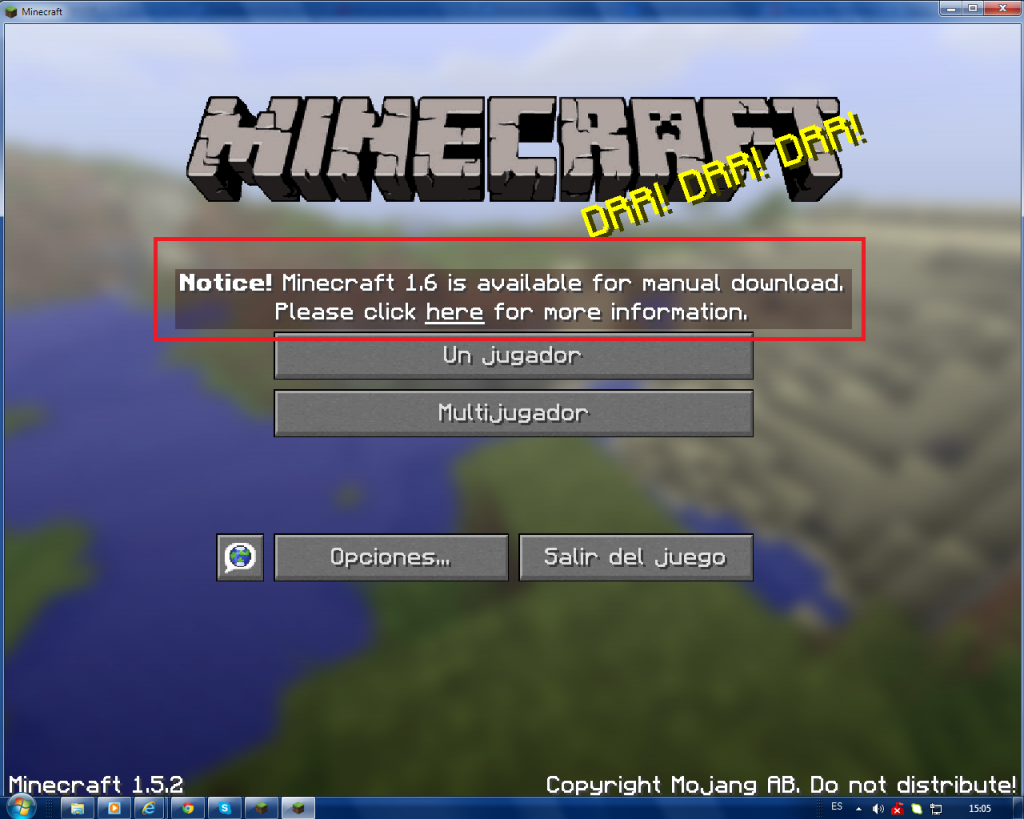
3. Nos llevara hasta un pagina web de Mojang para descargar el Nuevo Launcher. Según utilices Windows, Mac o Linux.
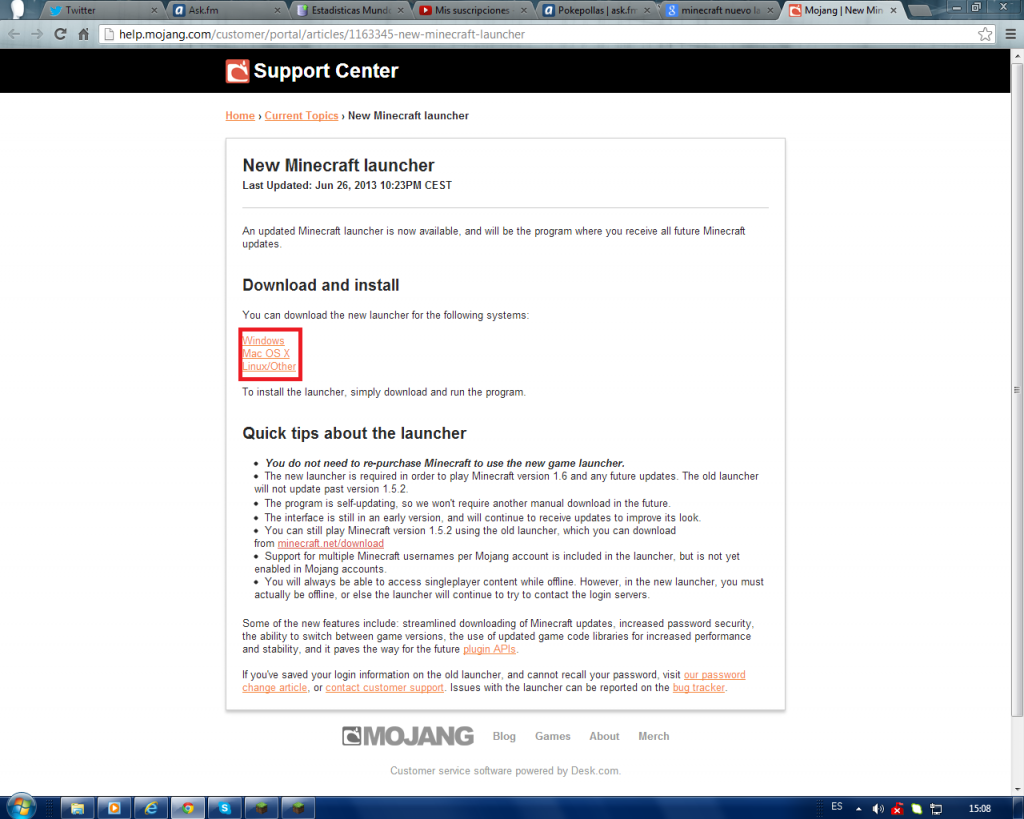
4. Una vez descargamos el Launcher nos saldrá esto.
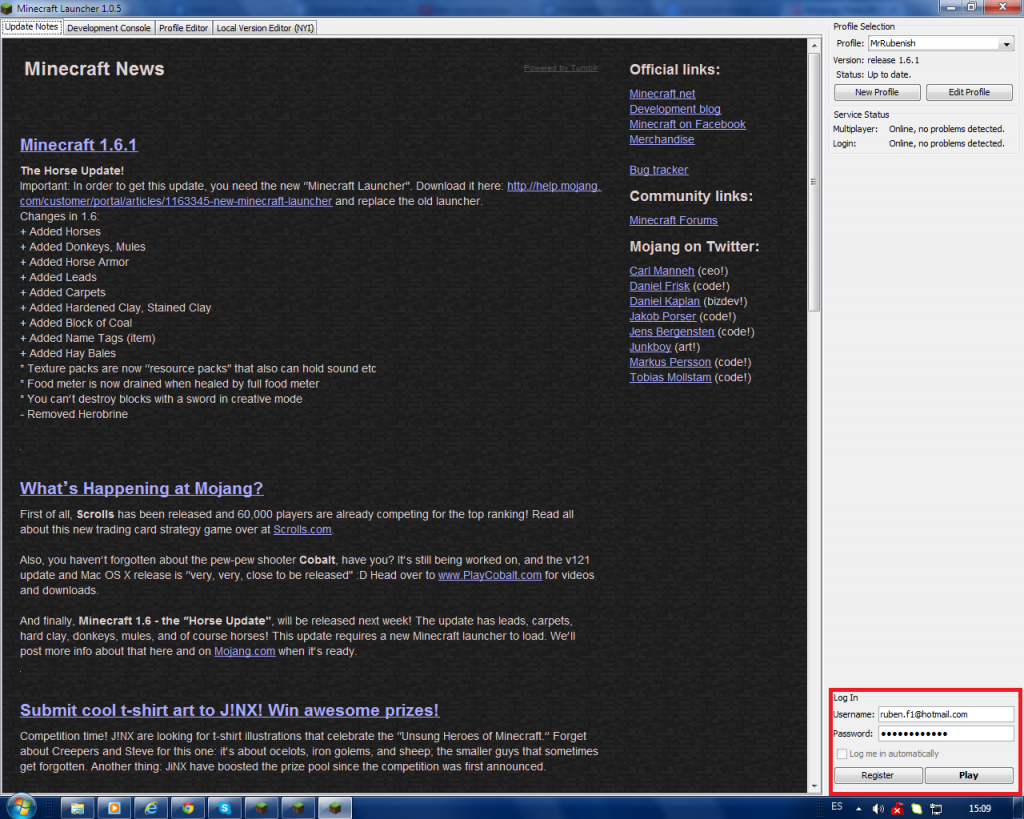
5. Nos logueamos y ya estamos.
Ahora os enseñare como hacer Downgrade fácil y rápidamente:
1. Le damos a Edit Profile.
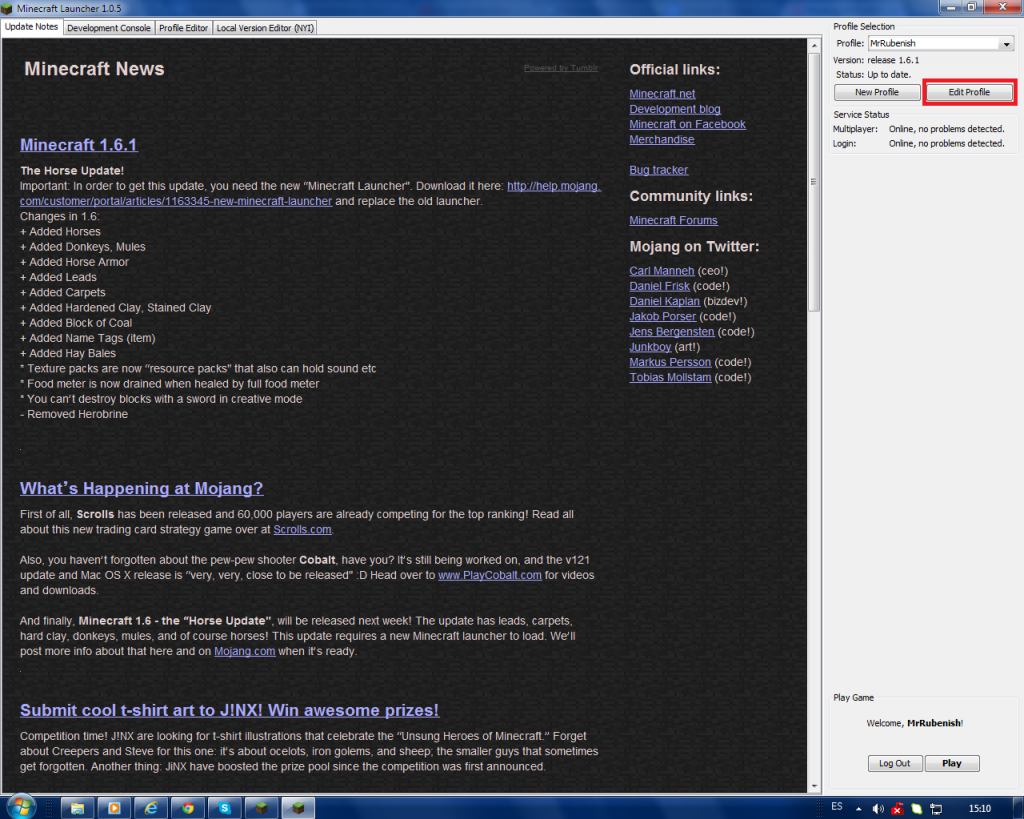
2. Se nos abrirá un cuadrado donde nos pondrá nuestro username y en que versión estamos.
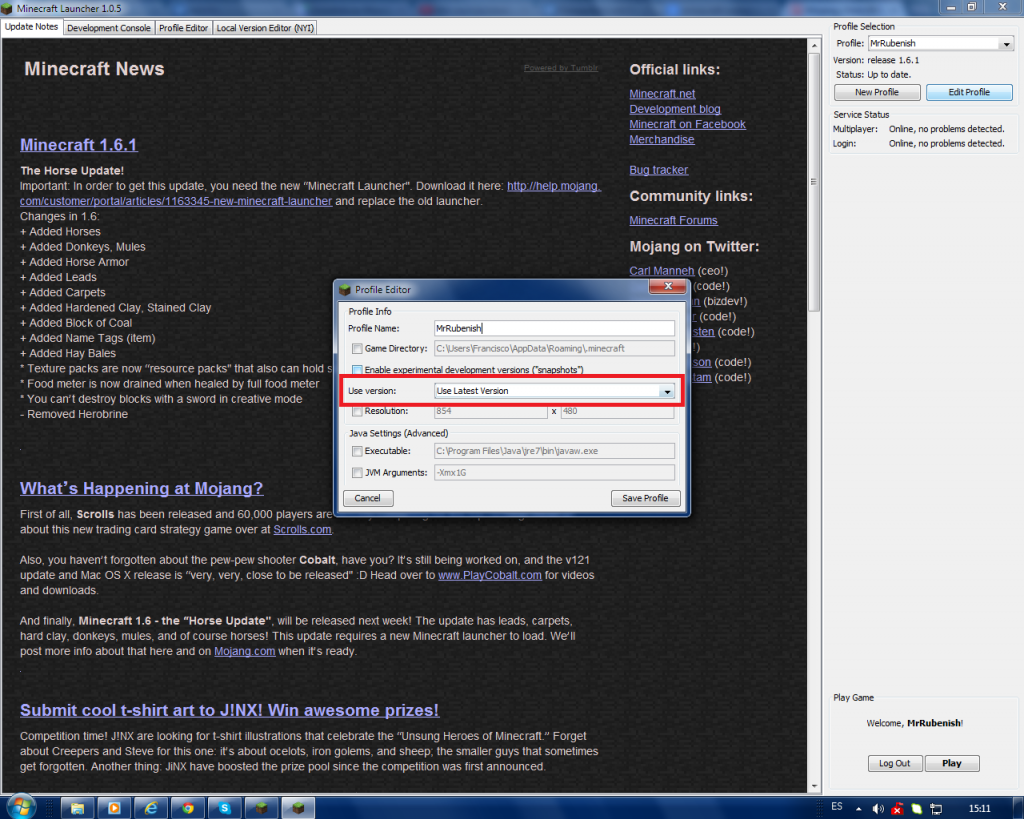
3. Elegimos la versión que queremos utilizar.
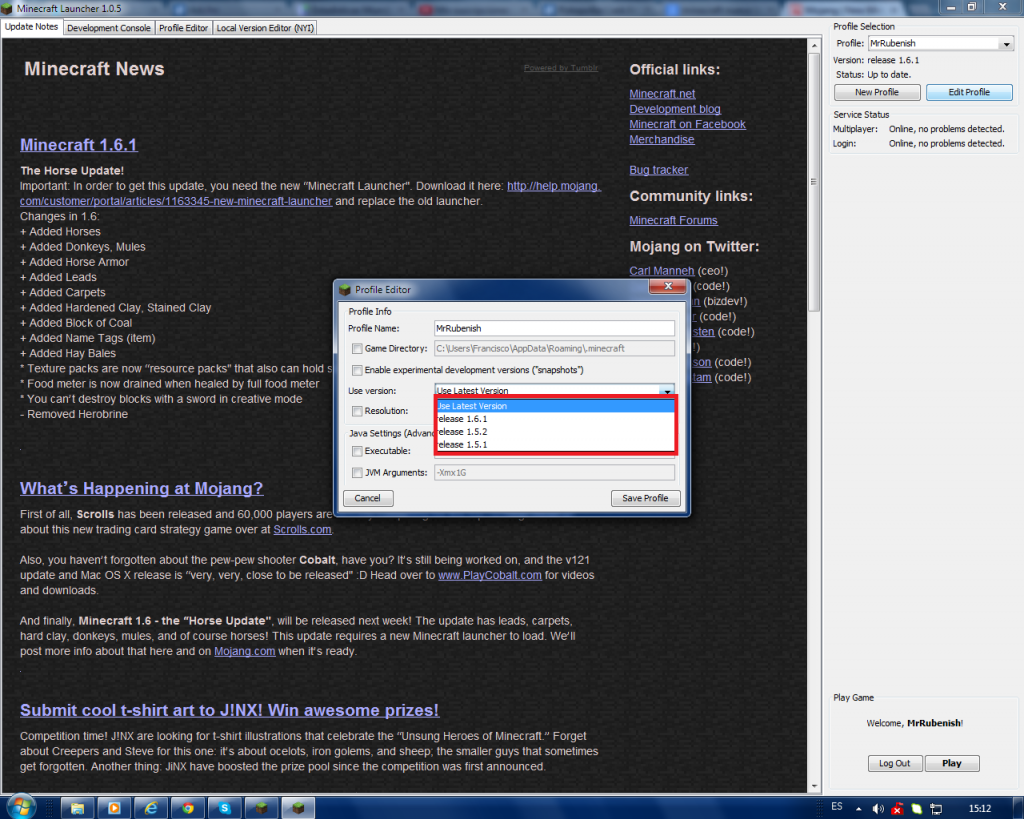
4. Y le damos a Save Profile
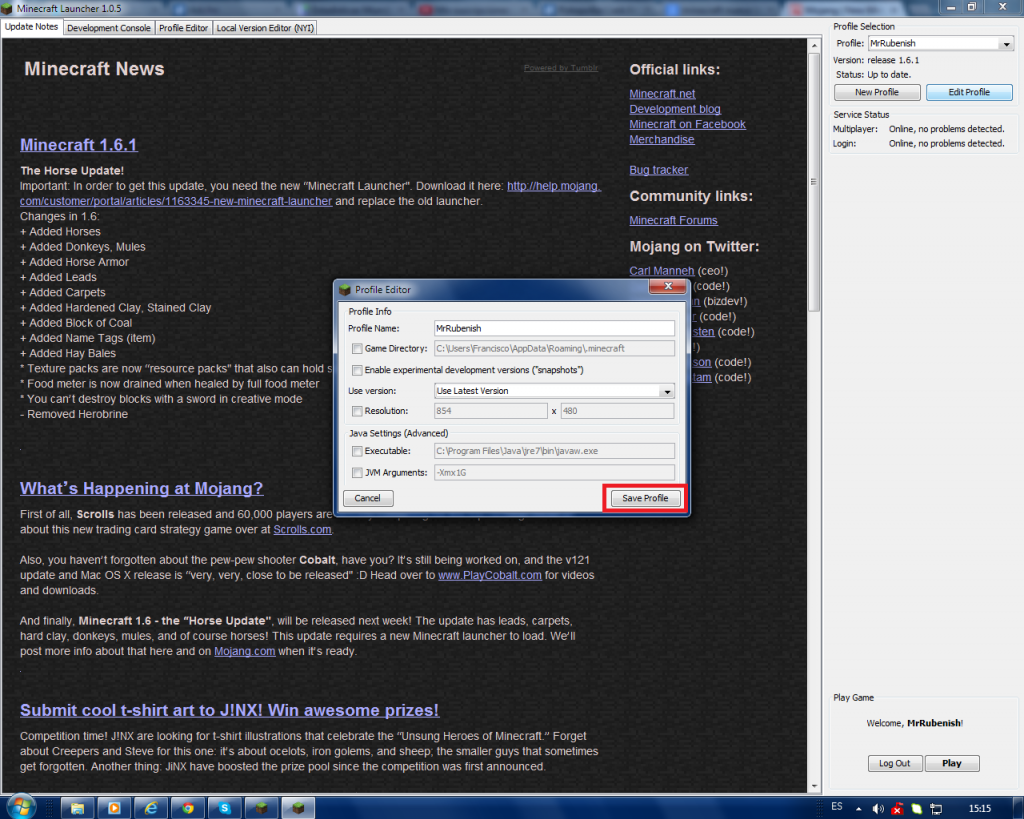
5. PLAY!!
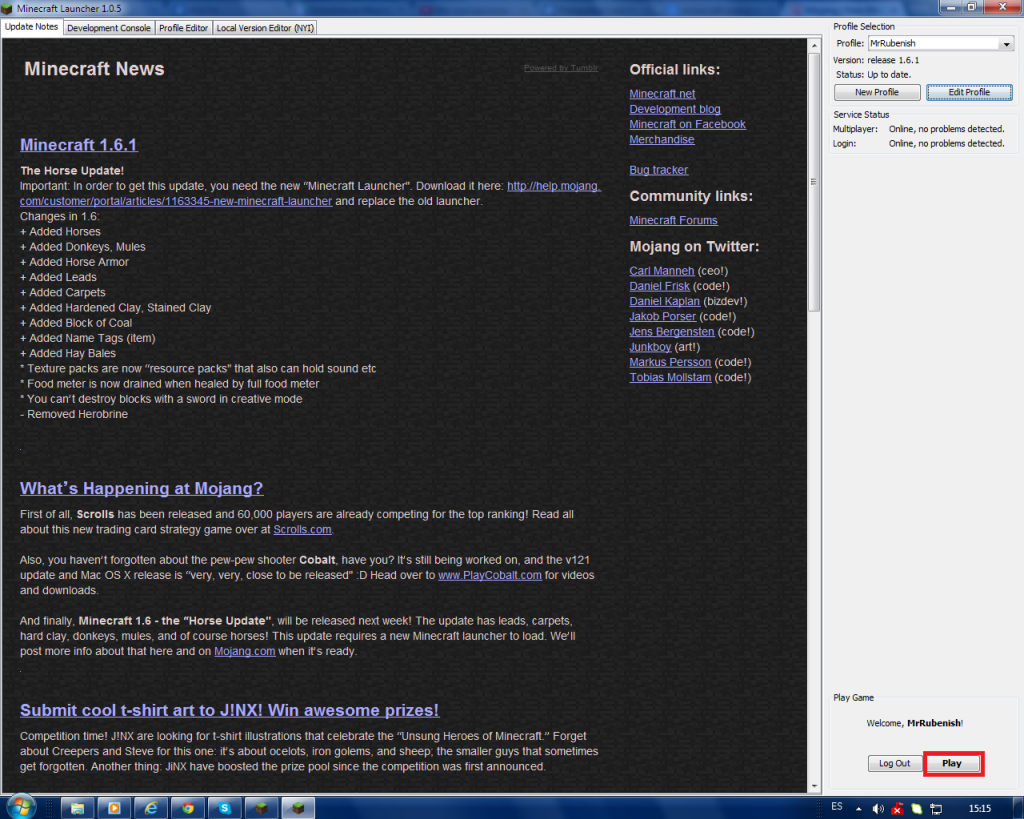
También otra cosa buena de este Launcher y aprovechando que en este server hay gente que tiene padres, hijos, hermanos jugando te permite cambiar la cuenta con la que juegas rápidamente.
1. Le damos a New Profile
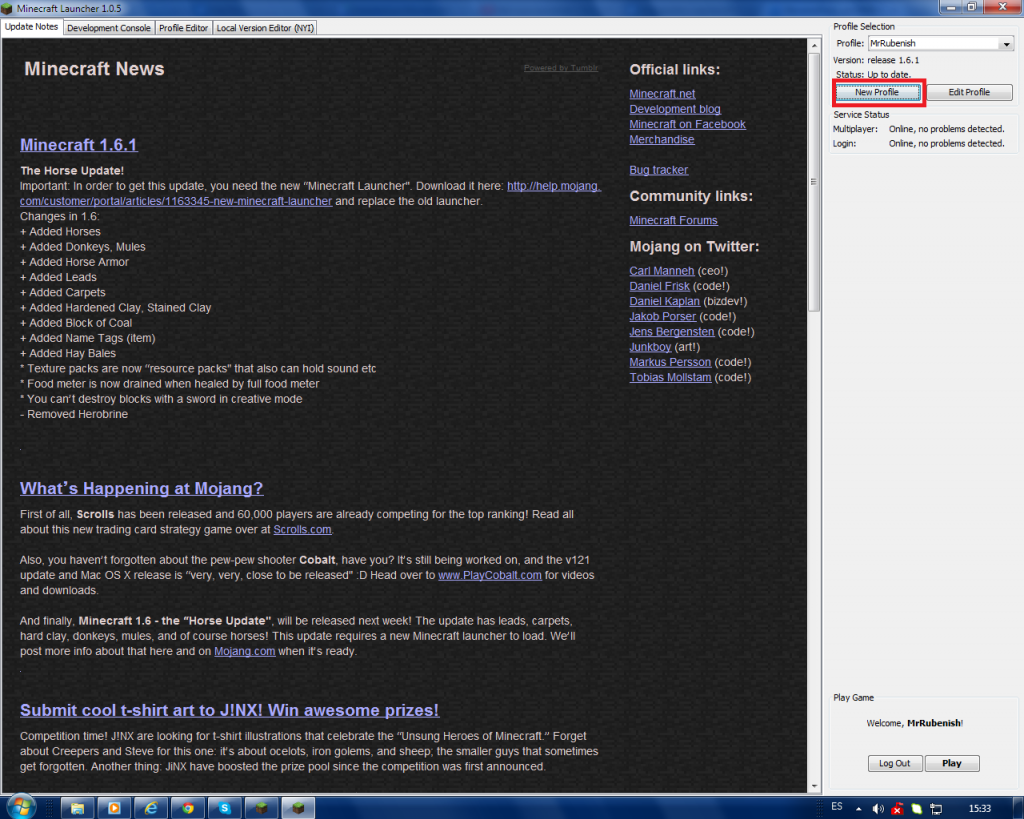
2. Nos permite añadir un nuevo usuario al mismo Launcher y encima su versión.
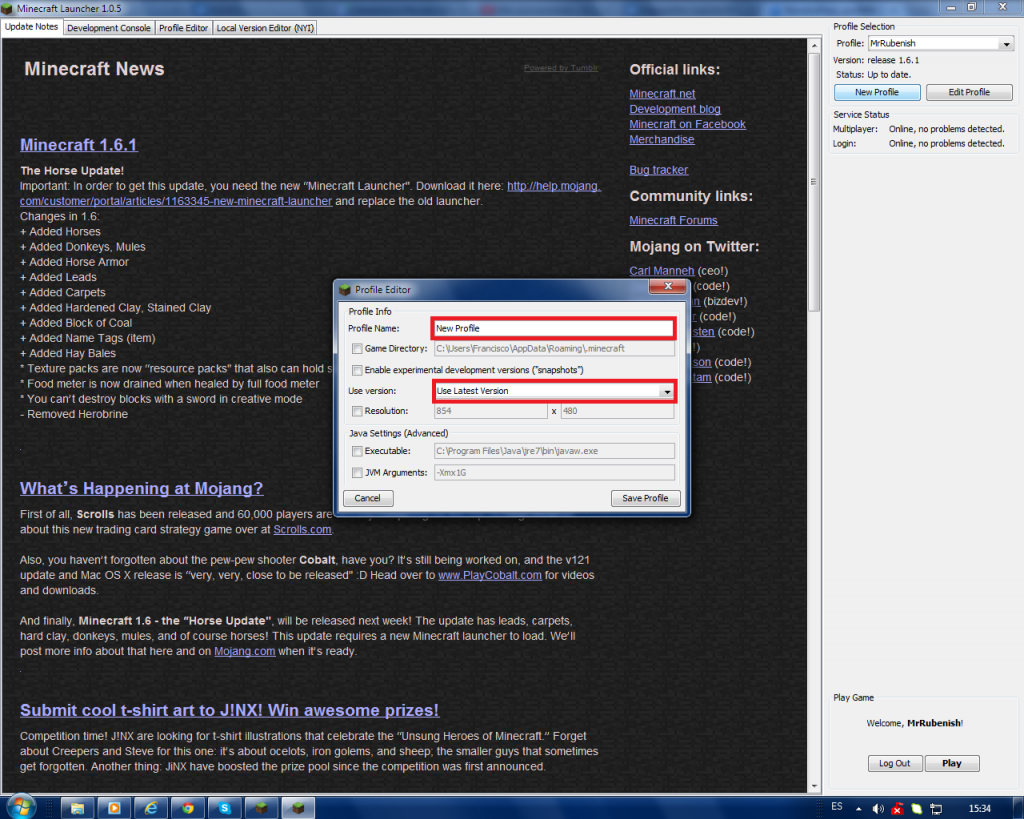
3. Escribimos el usuario (Yo he escrito Lxuser porque no se ha quien poner)
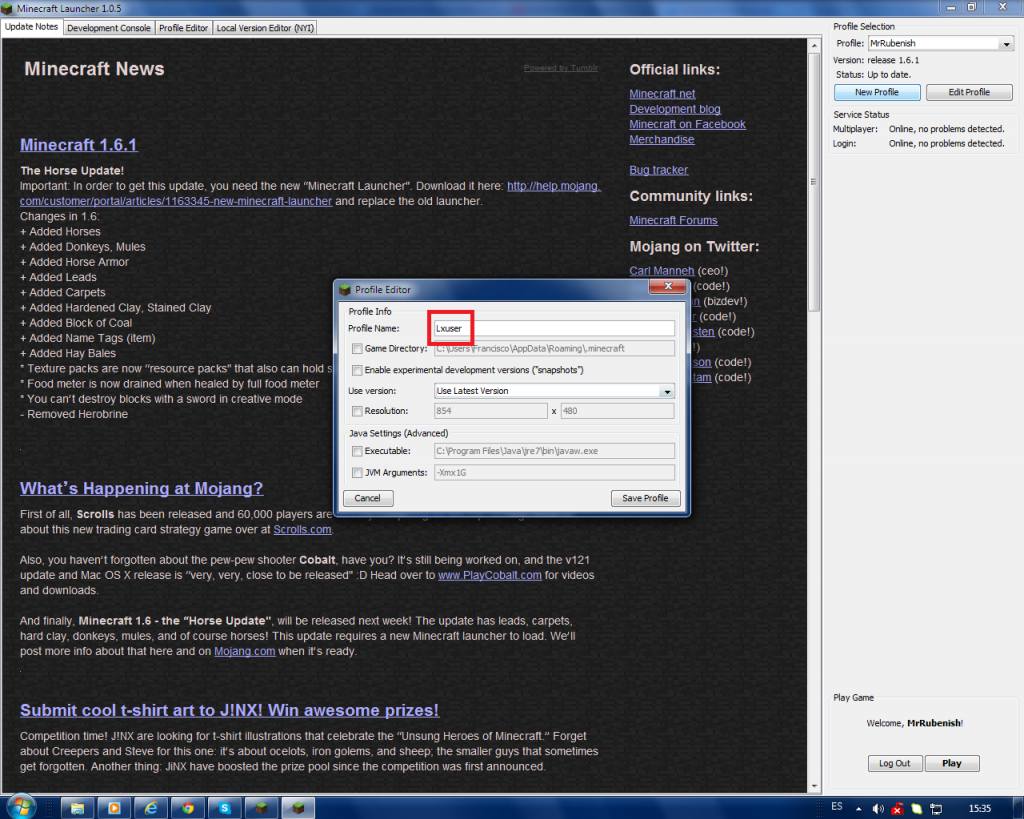
4. Le damos a Save Profile
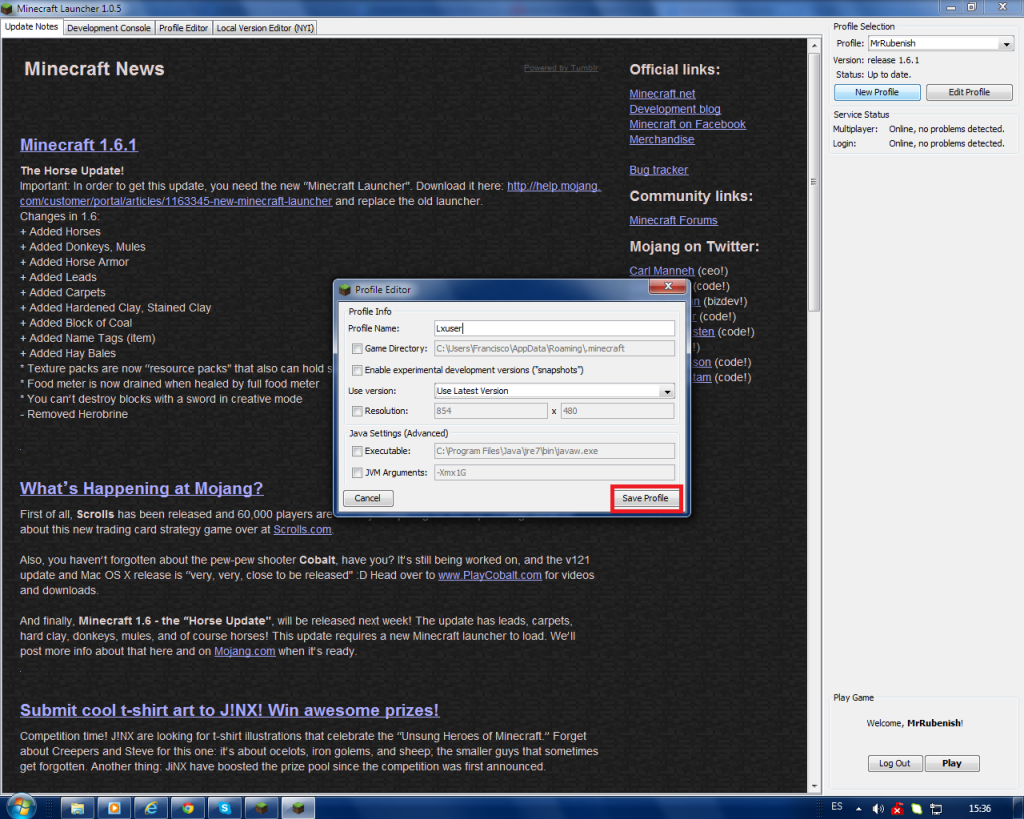
5. Elegimos el Usuario que quiere entrar
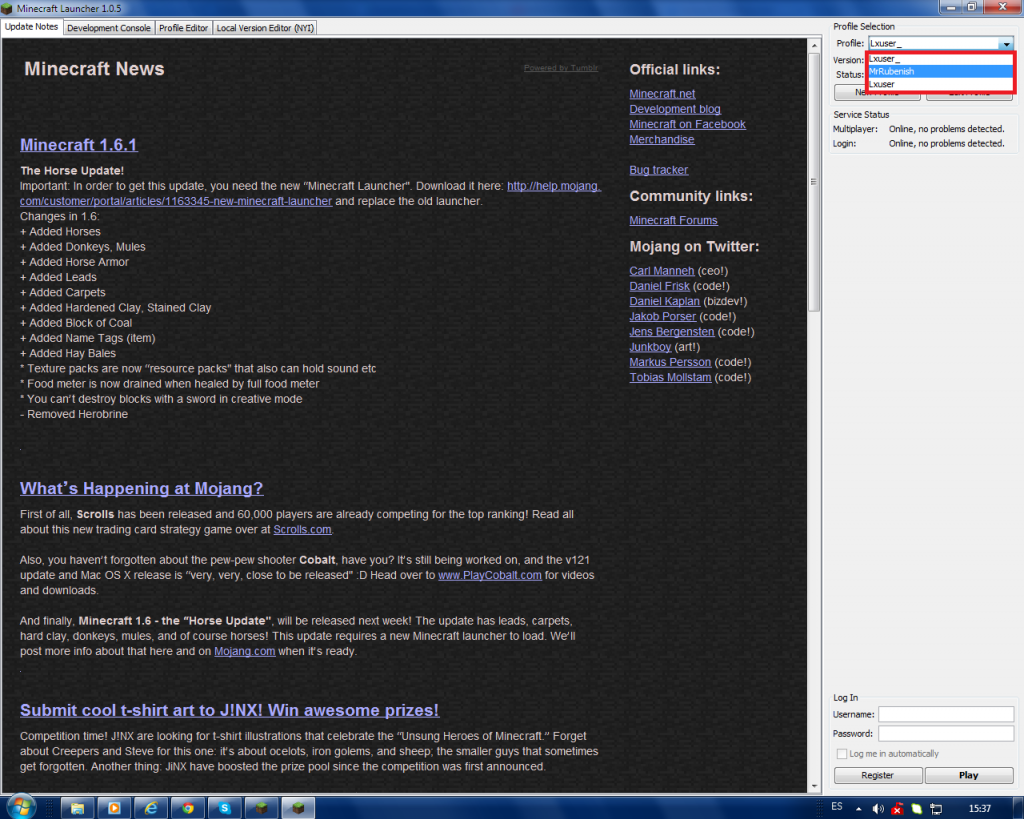
6. Pero cuando escribo Lxuser como el nunca ha entrado en su cuenta desde mi Launcher me pide su e-mail y su contraseña.

Pues de momento estas son todas la novedades que trae el nuevo Launcher. Mojang se ha puesto las pilas ya que este permite tener en un mismo Launcher multicuentas y hacer downgrade rápidamente. Enhorabuena Mojang y espero que este tutorial os haiga sido útil. Nos Vemoos Adioxx











